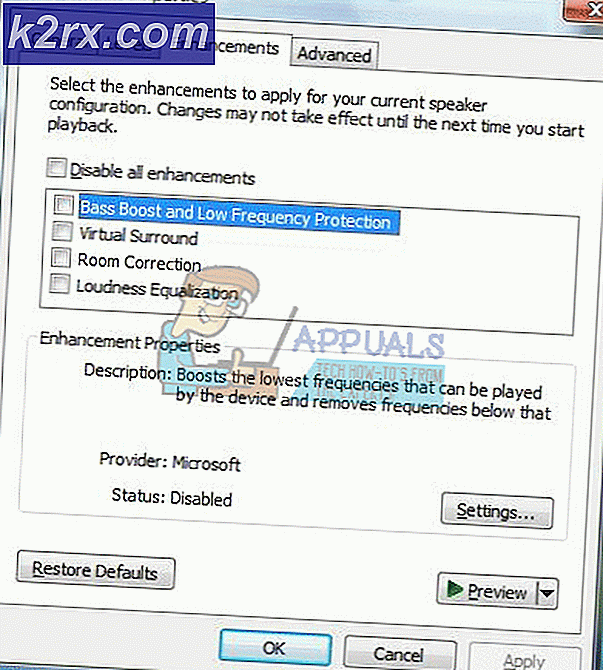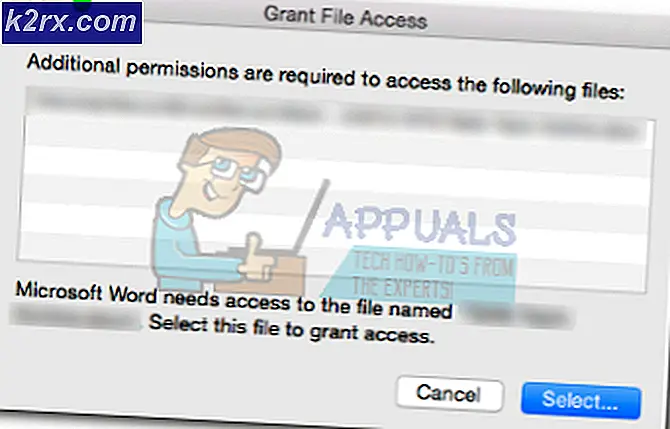X-Free'de Fare Tuşları Nasıl Etkinleştirilir
Fare tuşları, klavyenizdeki sayısal tuş takımını grafiksel bir kullanıcı arabiriminin içindeki fare düğmelerine eşlemenize olanak veren bir özelliktir. Bu, aynı zamanda fareyi yazarken ve kullanırken aynı zamanda tuşlarınızı klavyede tutmanıza yardımcı olduğu için kullanışlıdır. Bazen insanlar bu işlevi erişilebilirlik nedenleriyle veya fare kırdı ve henüz bir yedeği olmadığı için açıyorlar.
Linux'ta kullanılan X Pencere Sistemi, Linux'u uzun bir atışla ön plana çıkarırken, 1984'te bu özelliği standart hale getirirken, Linux'un modern dağıtımları, onu açmak için iyi araçlar sağlamayı ihmal ediyor. Debian, Ubuntu ve Fedora kullanıcıları, yapılandırmak için kendi panellerinde grafik bir araca sahip olabilir veya olmayabilir. Neyse ki X-Free'e dayanan her dağıtımda çalışan bir hile var.
X-Free Tool ile Fare Tuşlarını Etkinleştirme
T tuşuna basarken CTRL ve ALT tuşunu basılı tutarak veya masaüstü ortamınızın kök menüsünden seçerek bir grafik komut istemi açın. Setxkbmap -option tuş takımını yazın: pointerkeys sonra enter tuşuna basın. Klavyenizdeki Num Lock ışığının kapalı olduğundan emin olun, ardından Shift tuşunu basılı tutun ve Num Lock tuşuna basın. Işık yanmalı. Sayı tuşlarındaki 8, 4, 6 ve 2 tuşlarına basmak, 5 tuşuna basarken, fare imlecini hareket ettirecektir. 5 tuşunun işlevini orta fare tuşuna kaydırmak için sayı tuşundaki * tuşuna basın ve ardından sağ tuşa basmak için sayı tuşlarındaki - tuşunu kullanın. Sol tuşa geri göndermek için sayı tuşunun eğik çizgisine basın.
Tüm bunları fare tuşlarını kullanmak istediğinizde yazmak biraz saçmadır, bu yüzden otomatik olarak bir Bash betiği yapmak için yeterince kolaydır. Cd ~ / .local yazın ve enter tuşuna basıp ls tuşuna basın ve enter tuşuna basın. Depo adı verilen bir dizin varsa ve cd kutusuna yazın ve enter tuşuna basın, ancak yoksa mkdir kutusuna yazın ve enter tuşuna basın, cd bin yazın ve enter tuşuna basın. Buradan aşağıdaki satırların her birini yazın, her birinin sonunda enter tuşuna basın:
PRO TIP: Sorun bilgisayarınız veya dizüstü bilgisayar / dizüstü bilgisayar ile yapılmışsa, depoları tarayabilen ve bozuk ve eksik dosyaları değiştirebilen Reimage Plus Yazılımı'nı kullanmayı denemeniz gerekir. Bu, çoğu durumda, sorunun sistem bozulmasından kaynaklandığı yerlerde çalışır. Reimage Plus'ı tıklayarak buraya tıklayarak indirebilirsiniz.kedi >> mousekeys
#! / bin / bash
setxkbmap -option tuş takımı: pointerkeys
Sonuna geldiğinizde, CTRL tuşunu basılı tutun ve D tuşuna basın. Grafiksel dosya yöneticinizi ya root menüsünden seçerek ya da Windows tuşunu basılı tutup E düğmesine basarak açın. ~ / .local / bin dizinine gidin ve sağ tuşa tıklayın. mousekeys dosyası. İzinler sekmesini tıklayın ve İçeriği Görüntüle olarak ayarlandığından emin olun: Herkes, İçeriği değiştir: Yalnızca sahip ve Yürüt: Herkes.
Ardından, komut dosyasını herhangi bir kullanıcı kabuğundan, mousekey yazıp Return tuşuna basarak ve Shift tuşunu basılı tutarak ve Num Lock tuşunu basılı tutarak çalıştırabilirsiniz.
PRO TIP: Sorun bilgisayarınız veya dizüstü bilgisayar / dizüstü bilgisayar ile yapılmışsa, depoları tarayabilen ve bozuk ve eksik dosyaları değiştirebilen Reimage Plus Yazılımı'nı kullanmayı denemeniz gerekir. Bu, çoğu durumda, sorunun sistem bozulmasından kaynaklandığı yerlerde çalışır. Reimage Plus'ı tıklayarak buraya tıklayarak indirebilirsiniz.